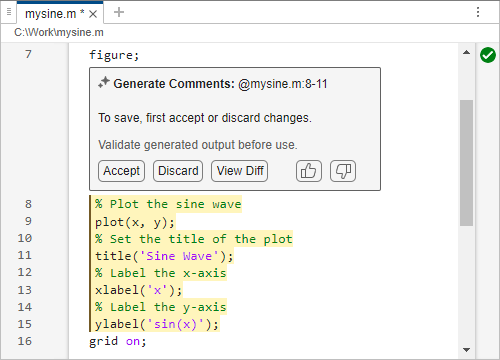MATLAB Copilot を使用してコードを生成および変更する
MATLAB® Copilot により、MATLAB デスクトップ環境に特化した、生成 AI を活用した機能が提供されます。質問したりコードを生成したりすることができ、また、フォローアップ プロンプトやドキュメンテーションへのリンクを使用することができます。Copilot チャット パネルでは、Copilot と効率的に会話し、MATLAB を使用して問題を解決するのに役立てることができます。Copilot チャットの回答は、関連する MathWorks® ドキュメンテーションとコード例にグラウンディングされています。
MATLAB Copilot にコードの生成および変更を依頼するには、いくつかの方法があります。
Copilot チャット — Copilot チャット パネルを使用して、問題や質問に対するさまざまな解決策を検討します。Copilot により提供される回答には、説明、生成されたコード、参照、フォローアップ プロンプトが含まれます。チャットのコードはエディターまたはライブ エディターのコードに挿入したり、コマンド ウィンドウで実行したりできます。
Copilot に質問 — エディター、ライブ エディター、またはコマンド ウィンドウで作業しているときに、
Ask Copilotテキスト ボックスを使用してコードをインラインで生成します。Copilot により、書式設定されたコードとコメントとして回答がコード領域内にその場で提供されるので、それらを確定するか破棄することができます。代わりに Copilot と会話したい場合は、Copilot チャット パネルを使用します。オートコンプリート — オートコンプリートを使用すると、エディターまたはライブ エディターで作業しているときに、コードとコメントに基づいてコード予測が生成されます。
一般的に、Copilot チャットは探索的活動に使用します。回答には会話テキストと生成されたコードの両方を含めることができます。Ask Copilot テキスト ボックスとオートコンプリートを使用して、確定または破棄できるコードとコメントを生成します。
Copilot とチャットしてコードを生成する
MATLAB を起動すると、右側に Copilot チャット パネルが表示されます。
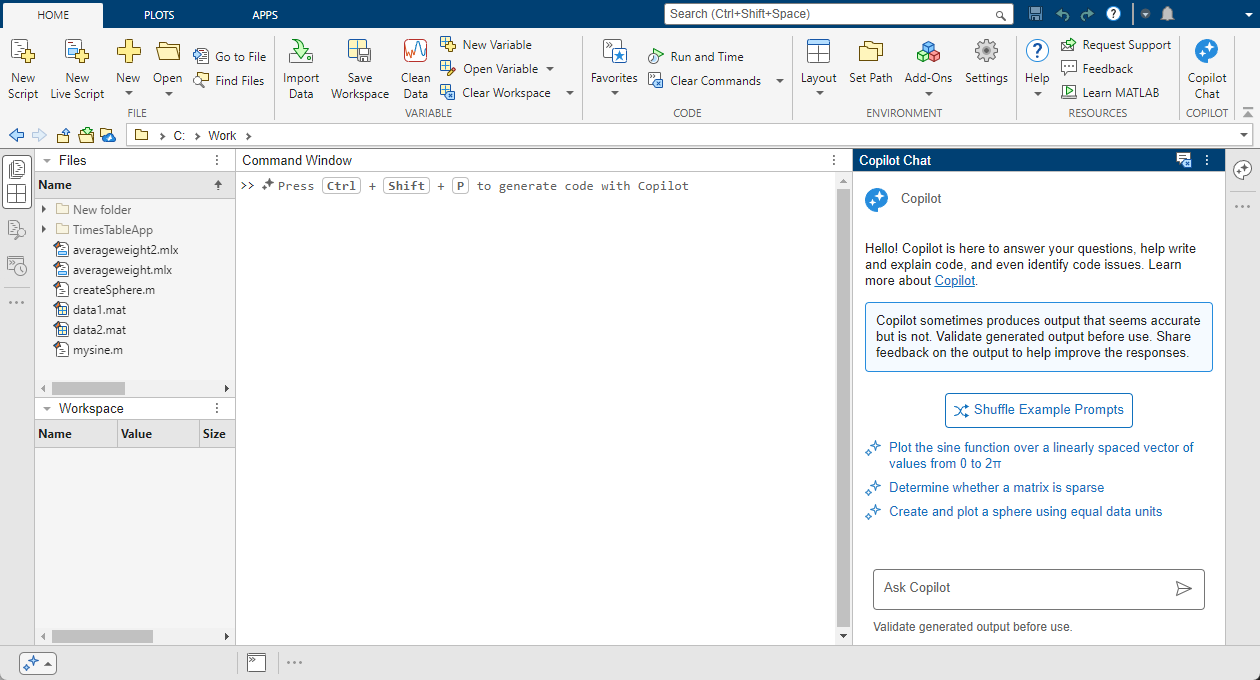
Ask Copilot ボックスにプロンプト (自然言語で書く指示や質問) を入力できます。
たとえば、以下のプロンプトを入力します。
Create an array of 10 random numbers
Copilot により、生成されたコード、ドキュメンテーションへの参照、およびフォローアップ プロンプトを含む回答が返されます。
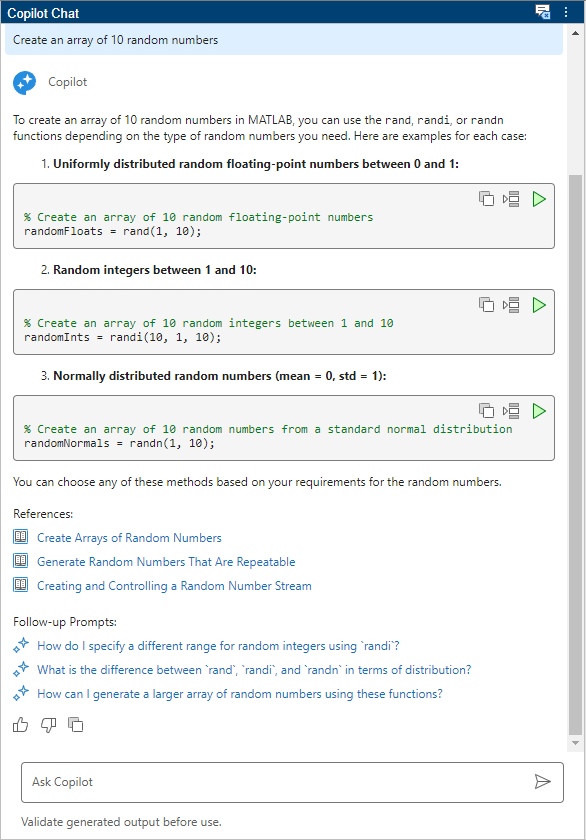
チャットからのコードを挿入または実行する
Copilot によりコードが生成されたら、それをコード ファイルに挿入したり、コマンド ウィンドウで実行したりできます。生成されたコードをクリップボードにコピーして、必要な箇所に手動で貼り付けることもできます。
Copilot は生成されたコードをコード ボックスに返します。すべてのコード ボックスには以下の 3 つのボタンが含まれています。
— コードをクリップボードにコピーします。
— エディターまたはライブ エディター内にコードを挿入します。Copilot は、開いているファイル内のカーソル位置に生成されたコードを挿入します。開いているファイルがない場合は、このアクションによりエディターに untitled ファイルが開き、コードが挿入されます。
— コマンド ウィンドウでコードを実行します。
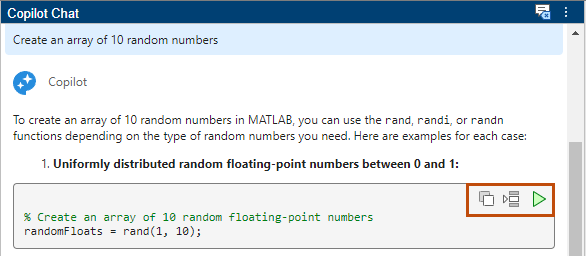
エディターまたはコマンド ウィンドウでコードをインライン生成する
コードを生成するために Copilot チャット パネルを使用する必要はありません。エディター、ライブ エディター、またはコマンド ウィンドウで作業しているときに、コードをインラインで生成できます。MATLAB を初めて起動するか、新しいコード ファイルを開いたときに、以下のキーボード ショートカットのヒントが表示されます。
Press Ctrl + Shift + P to generate code with Copilot
このアクションはいつでも実行できます。Ctrl+Shift+P キーを押すか、右クリックしてコンテキスト メニューから [Copilot] 、 [Copilot に質問] を選択すると、エディター、ライブ エディター、またはコマンド ウィンドウの現在のカーソル位置に Ask Copilot テキスト ボックスが開きます。または、エディターまたはライブ エディターで、MATLAB ツールストリップの [エディター] タブまたは [ライブ エディター] タブで [Copilot] 、 [Copilot に質問] を選択します。

たとえば、コード ファイルで、1 から 10 までの値のベクトル x と正弦値のベクトル y を作成します。
x = 1:10; y = sin(x);
次に、Ctrl+Shift+P を押して、表示されるテキスト ボックスに「plot a sine wave」と入力し、Copilot に正弦波をプロットするように依頼します。Copilot はテキスト ボックスの下に依頼されたコードを生成します。生成されたコードは強調表示され、次のいずれかを選択できます。
生成されたコードを確定する。
生成されたコードを破棄する。
生成されたコードを修正するには、入力したプロンプトを改良する。
および ボタンを使用してフィードバックを提供する。
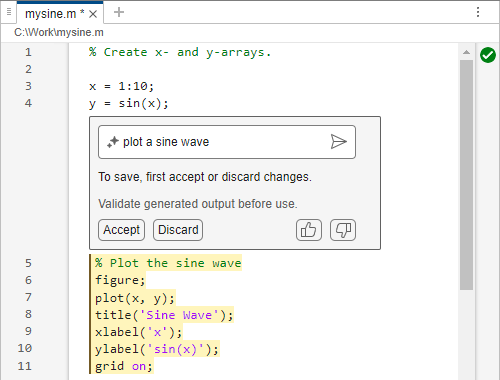
Copilot で生成されたコードを変更する
Copilot により生成されるコードが、期待どおりではないことがあります。その場合は、Copilot に、生成されたコードを変更するように依頼できます。生成されたコードを強調表示し、詳細を書いた別のプロンプトを Copilot に与えることができます。
たとえば、四角いマーカーと凡例を追加して、前の例で生成されたプロット コードを変更するように Copilot に依頼します。生成されたコードを既に確定している場合は、それを強調表示し、Ctrl+Shift+P を押すか、[Copilot] 、 [Copilot に質問] を選択します。テキスト ボックスに、詳細を含む新しいプロンプト (たとえば、plot a sine wave with squares, legend) を入力し、Enter を押します。変更されたコードを確定したり破棄したり、以前に確定したコードとの差分を表示したりできます。
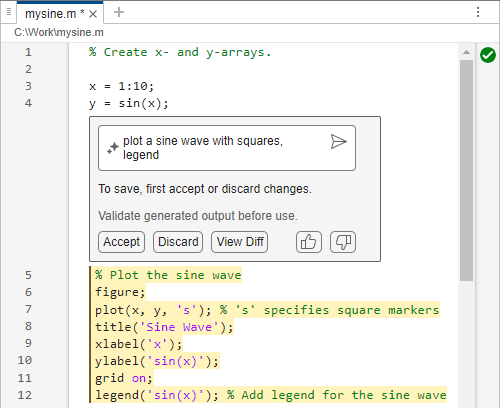
オートコンプリートでコードを生成する
エディターとライブ エディターでは、Copilot のオートコンプリートを使用してコード予測を生成することもできます。MATLAB タブ補完では関数名や引数を補完できますが、Copilot のオートコンプリートではユーザーが書いたコードとコメントを基にコードを生成できます。Copilot のオートコンプリートを使用するには、次を行います。
エディターまたはライブ エディターで、コメント、関数名、または数行のコードを入力します。
Copilot のオートコンプリートを使用してコード予測を生成するには、Enter キーを押します。コードはカーソル位置に淡色表示のテキストで候補として表示されます。
候補を確定するには、Tab キーを押します。
複数の単語で構成される候補の次の単語を確定するには、右矢印キーを押します。
候補を破棄するには、Esc キーを押します。
オートコンプリート オプションのコンテキスト メニューを表示するには、 ボタンをクリックします。
たとえば、sin 関数を呼び出してから plot 関数を呼び出すスクリプトを書きます。次に Enter キーを押します。Copilot のオートコンプリートにより、次に考えられるステップのコードが生成されます。生成されたコードには、候補を説明するコメントが含まれます。
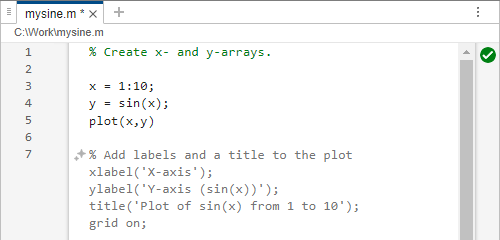
ここで、sin 関数を呼び出すスクリプトを書きます。plot を呼び出す代わりに、「Make a scatter plot.」とコメントを追加します。次に Enter キーを押します。Copilot のオートコンプリートは、そのコメントをプロンプトとして扱い、それに応じたコードを生成します。
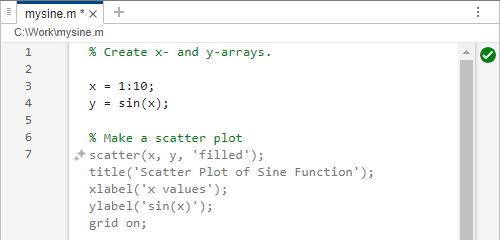
オートコンプリートが煩わしいい場合は、オートコンプリートを一時停止し、後で再開することができます。オートコンプリートを一時停止すると、Copilot によりコードは生成されませんが、オートコンプリートのコンテキスト メニューには引き続きアクセスできます。一時停止した後にオートコンプリートを再開すると、Copilot により再びコードを生成することができます。
オートコンプリートを一時停止するには、候補の左側にある ボタンをクリックしてオートコンプリートのコンテキスト メニューを開き、[オートコンプリートの一時停止] を選択します。メニューには、候補の確定または解除、オートコンプリートの一時停止、Copilot 設定への移動のオプションが含まれています。
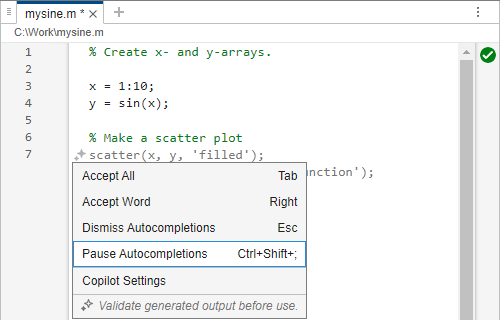
一時停止しているオートコンプリートを再開するには、 ボタンをクリックし、[オートコンプリートの再開] を選択します。(オートコンプリートが一時停止されると、塗りつぶしなしの星になり、コンテキスト メニューが [オートコンプリートの再開] オプションに変わります。)
また、[設定] ウィンドウで Copilot の設定を変更することにより、オートコンプリートを一時停止したり、完全に無効にしたりすることもできます。詳細については、MATLAB Copilot の設定を変更するを参照してください。
コメントの生成
Copilot にコードのコメントを生成するように依頼できます。コメントを生成するには、ファイル内のコードを強調表示し、[エディター] タブまたは [ライブ エディター] タブで [Copilot] 、 [コメントの生成] を選択します。または、右クリックしてコンテキスト メニューから [Copilot] 、 [コメントの生成] を選択します。

生成されたコメントは確定するか破棄するか、または自分のコードとコメント付きコードの差分を表示することができます。 または をクリックして、生成されたコメントに関するフィードバックを送信することもできます。